Für Nutzer des Google Assistant dürfte es ein interessantes Jahr werden, denn dieser wird durch die Integration von Bard noch einmal auf eine ganz neue Stufe gehoben und erhält vielleicht seine alte Relevanz zurück – wenn auch unter anderem Namen. Aber es gibt auch jetzt schon viele praktische Funktionen, die längst nicht allen Nutzern bekannt sind und die Verwendung des Sprachassistenten auf dem Smartphone vereinfachen. Wir zeigen euch, wie ihr Kurzbefehle für spezielle App-Features einrichten könnt.
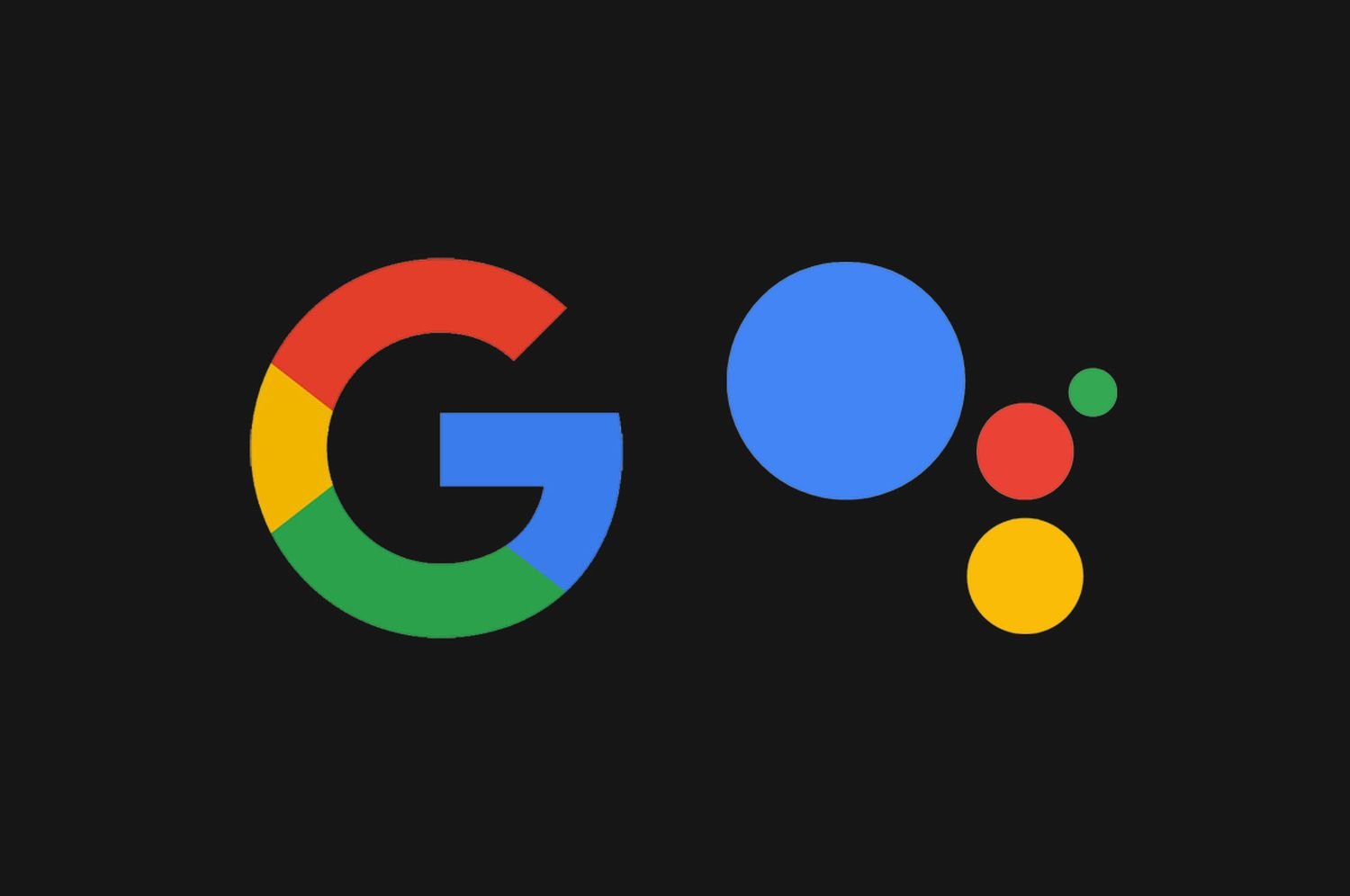
Der Google Assistant bietet je nach genutztem Endgerät unterschiedliche Möglichkeiten, wobei das Smartphone nach wie vor den größten Funktionsumfang bietet. Denn mit dem Assistant lassen sich Apps starten und in sehr kleinem Rahmen auch steuern. Das können Smart Speaker oder Smart Display natürlich nicht oder nicht in dem Umfang bieten, wie es auf den Android-Geräten möglich ist. Viele Apps können aber nicht nur gestartet werden, sondern lassen sich mit Kurzbefehlen an einer bestimmten Stelle starten.
Mit den Kurzbefehlen / Verknüpfungen (in der Google-App werden beide Begriffe verwendet) lassen sich alle dafür registrierten Apps an bestimmten Stellen oder mit bestimmten Funktionen starten. Google Drive bietet etwa die Kurzbefehle zum Aufruf eines Ordners, zum Scannen, Hochladen oder Suchen. Wikipedia ebenfalls für Suchen, Zufallsartikel oder Fortfahren. Die verfügbaren Befehle hängen von den App-Entwicklern ab, die diese beim Google Assistant registriert haben müssen.
Ihr könnt die zur Verfügung stehenden Verknüpfungen auswählen, mit einem eigenen Kurzbefehl versehen und speichern. Anschließend reicht es, wenn ihr „Hey Google, _euer Kurzbefehl_“ sagt. Das kann längere oder gar mehrere Befehle ersparen. Ihr erreicht also nichts, was nicht zuvor auch möglich gewesen wäre, sondern sorgt nur für mehr Komfort oder Personalisierung im Assistant.
So richtet ihr Google Assistant-Kurzbefehle ein
- Öffnet die Google Assistant-Einstellungen auf dem Smartphone (Android-Einstellungen -> Google -> Einstellungen für Google-Apps -> Google Assistant -> Google Assistant)
- Scrollt nach unten bis zur Liste „Alle Einstellungen“
- Sucht dort den Eintrag „Kurzbefehle“
- Jetzt scrollt abermals nach unten und wählt eine App aus der Auflistung aus und tippt darauf
- Wählt den gewünschten Befehl aus und es erscheint die Vorschau
- Tippt in der Vorschau auf das Stiftsymbol, um den Befehl nach euren Wünschen zu bearbeiten
- Jetzt speichern und fertig
Ist das eingerichtet, sagt ihr einfach den Kurzbefehl und es wird die Verknüpfung gestartet. Voraussetzung ist natürlich, dass die App weiterhin installiert und diesen Kurzbefehl unterstützt. Es wird nur auf dem aktuellen Gerät und nicht im Rest des Assistant-Ökosystem funktionieren und mit jedem App-Update könnten App-Entwickler die Befehle ändern oder entfernen. Das ist aber eher selten der Fall, sodass ihr es einfach einmal ausprobieren könnt.
Letzte Aktualisierung am 2025-03-03 / Bilder von der Amazon Product Advertising API / Affiliate Links, vielen Dank für eure Unterstützung!
